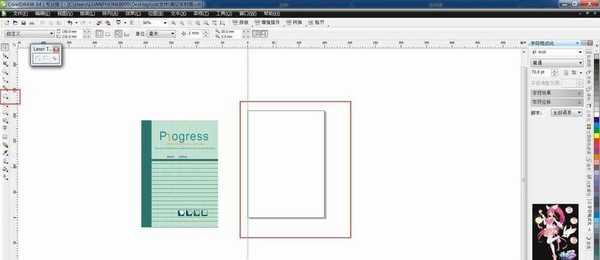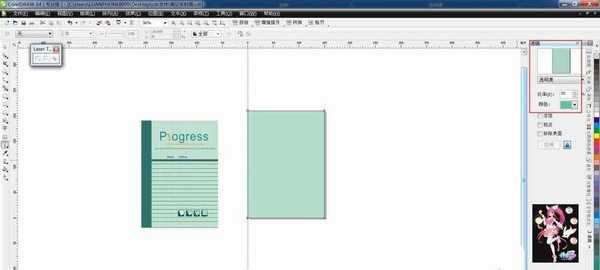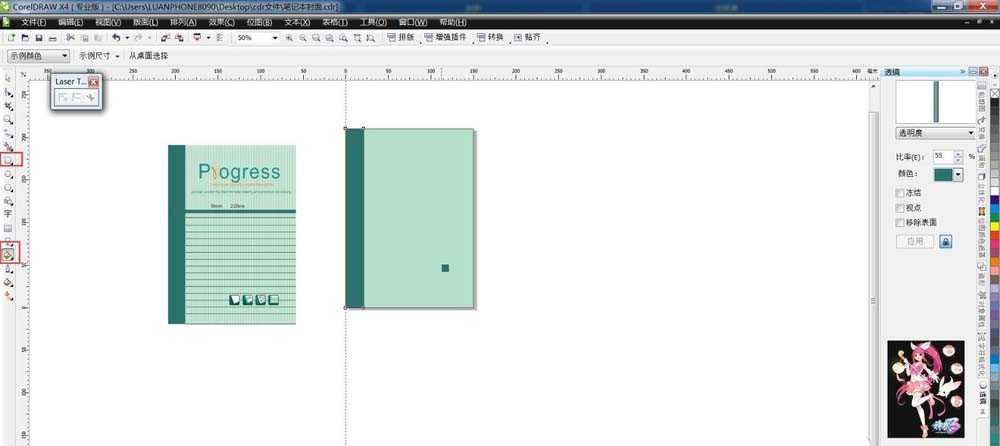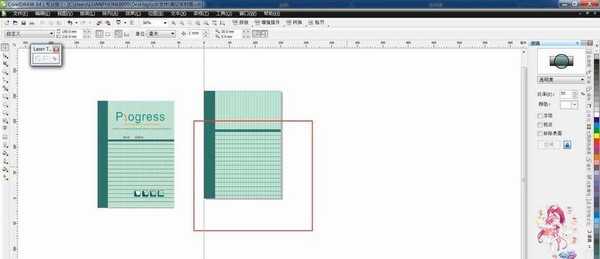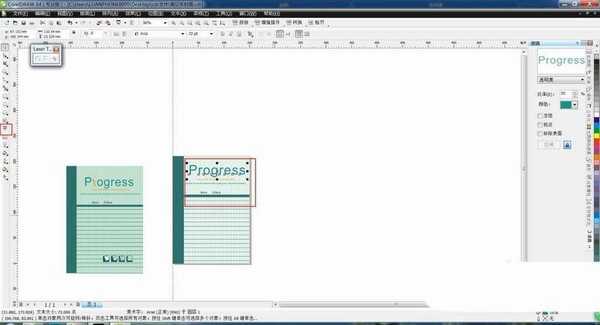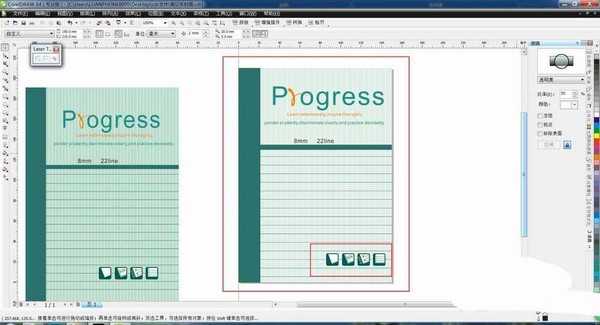cdr怎么绘制笔记本标志? cdr笔记本的画法
(编辑:jimmy 日期: 2025/12/21 浏览:2)
喜欢使用笔记本记录东西,想要绘制一个笔记本,该怎么画笔记本呢?下面我们就来看看详细的教程。
- 软件名称:
- CorelDRAW Graphics Suite 2017 简体中文特别版 64位
- 软件大小:
- 695MB
- 更新时间:
- 2018-03-22立即下载
1、双击矩形工具就会画出和页面一样大小的矩形
2、填充背景色
3、再双击矩形,shift+pageup放到顶层,缩小填充颜色
4、F5画直线,按住ctrl拖动鼠标右键复制,ctrl+d等间距复制
5、重复步骤4,5得到下面效果
6、文字工具添加文字,调整参数及颜色
7、ctrl+k打散文字,删去r,使用艺术笔做出特殊的r,并填充颜色
8、画出右下角图形,完成最终笔记本效果
以上就是cdr笔记本的画法,希望大家喜欢,请继续关注。
相关推荐:
cdr怎么绘制一个翻开的笔记本?
cdr怎么制作三角风筝流畅线条的标志?
cdr怎么使用变形工具制作彩色的异形logo标志?